Windows安裝多個python直譯器
阿新 • • 發佈:2020-06-14
# Windows安裝多個python直譯器
在windows10系統下安裝兩個不同版本的的python直譯器,在通常情況下編譯執行檔案都是沒問題的,但是載入或下載包的時候pip的使用就會出現問題,無法下載一直報錯
僅對cpython有效
## 一、virtualenvwrapper-win的安裝
virtualenvwrapper-win會自動把virtualenv也安裝
1、注:安裝全過程不能更新pip,一定不能更新pip;
第一,這裡更新用不到;
第二,建立的虛擬環境中可以更新pip
第三,如果更新pip兩個直譯器的pip會出現衝突導致其中一個被刪掉,被刪掉的pip的python直譯器將無法下載安裝任何包這裡的virtualenvwrapper-win也將不能下載
2、注:未特殊標註得的命令開啟cmd就可執行,無需切換到專案路徑下
##### 1、先安裝第一個python直譯器,這裡以python3.6為例
python官網:https://www.python.org/
##### 2、給python3.6安裝virtualenvwrapper-win
在cmd中執行命令:pip install virtualenvwrapper-win
```
pip install virtualenvwrapper-win
```
注:此時電腦中只能存在一個python直譯器,因為多個直譯器會出現pip衝突,導致pip無法使用;
在安裝完virtualenvwrapper-win後再安裝其它直譯器
##### 3、安裝第二個python直譯器,這裡以python3.7為例
python官網:https://www.python.org/
##### 4、配置環境變數
(1)一般情況下在安裝python直譯器的時候會勾選 add path 這個選項,預設新增
(2)如果忘記勾選就手動新增,找到python直譯器的安裝路徑,這以我自己的python路徑為例
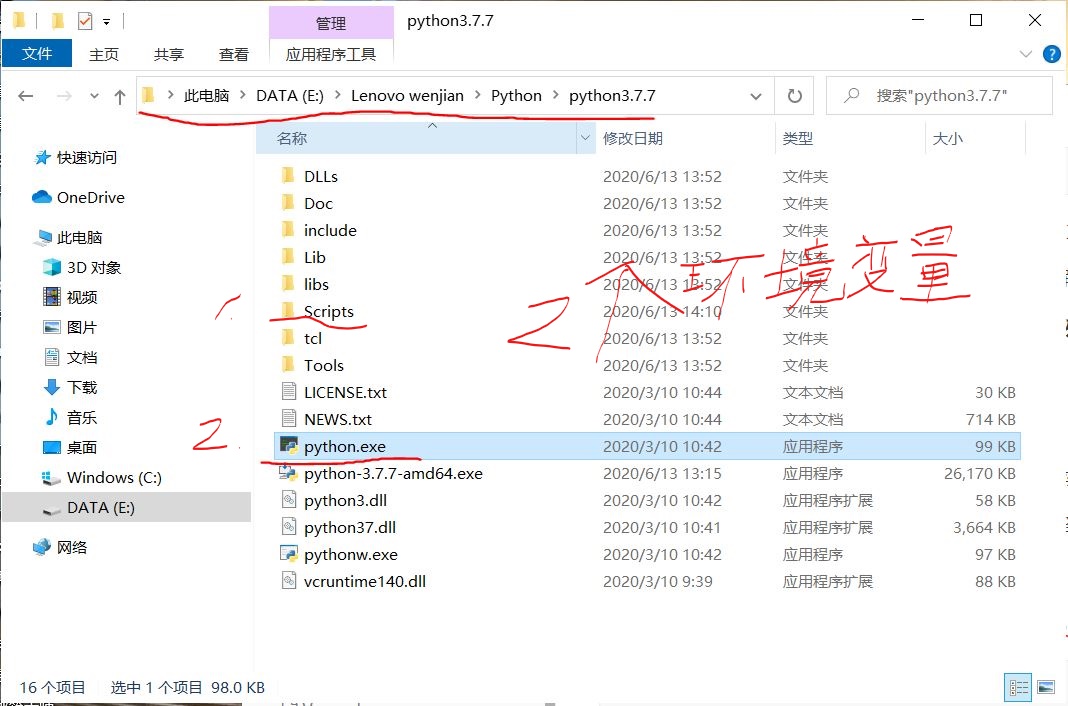
(3)找到python路徑後開啟 -> 此電腦 -> 的屬性找到 -> 高階系統設定 -> 進入系統屬性 -> 進入環境變數,在系統變數中找到path -> 點選編輯 ->點選新建加入python環境變數
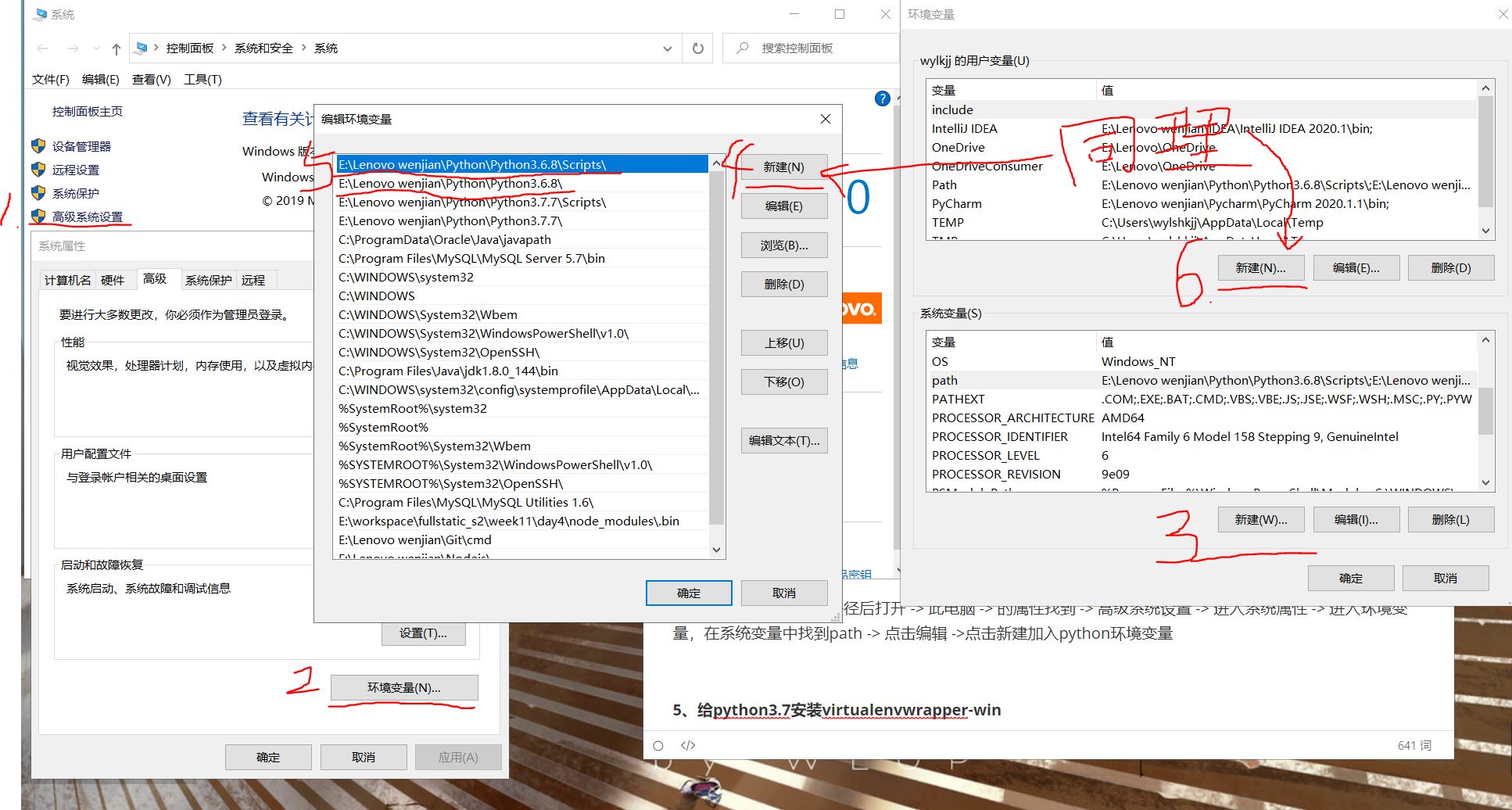
(4)安裝的每個python直譯器版本都要保證在環境變數中能找到對應的路徑一個直譯器對應兩個變數路徑,保險起見要把系統變數和使用者變數都新增。
(5)最重要的一步就是環境的變數是有順序的,預設系統是從上向下尋找第一個直譯器的變數,把第一個變數對應的直譯器作為預設的直譯器,在cmd中執行python --version 檢視版本資訊與路徑是否相符
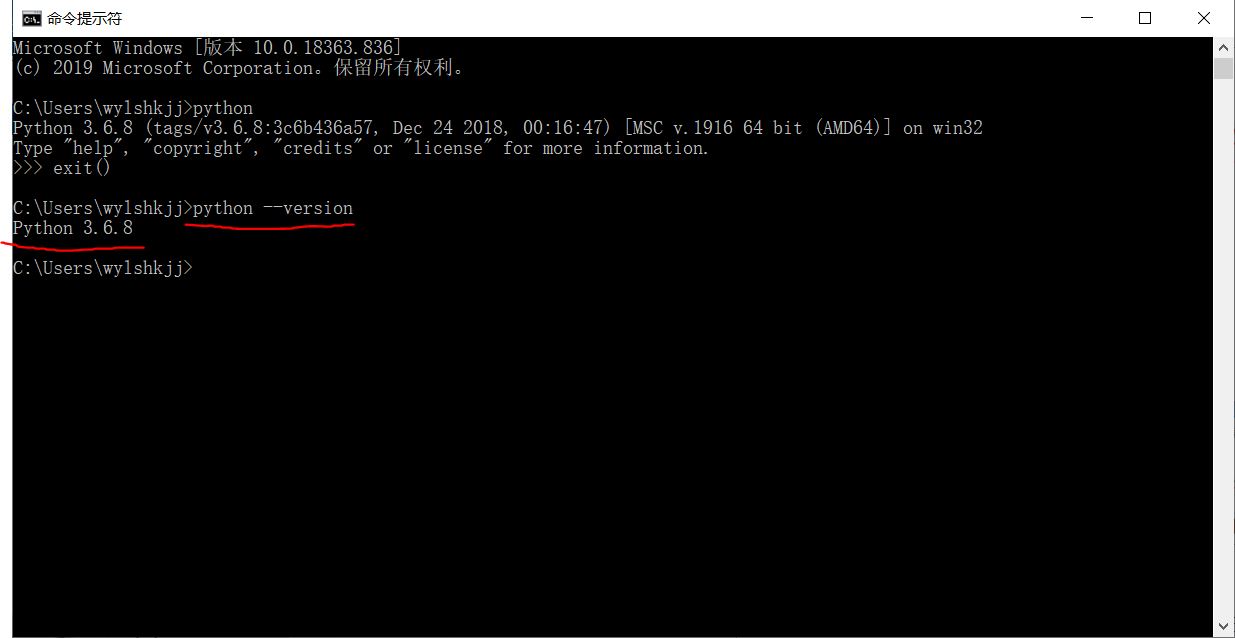
##### 5、給python3.7安裝virtualenvwrapper-win
在cmd中執行命令:pip install virtualenvwrapper-win
```
pip install virtualenvwrapper-win
```
注:每個直譯器都安裝一下virtualenvwrapper-win,這樣可以避免通過 virtualenv -p 切換建立虛擬環境報錯:error 13 無效路徑/或路徑找不到的這種錯誤
##### 6、安裝完成後檢視一下安裝狀態
檢視狀態的命令:virtualenv --version
```
virtualenv --version
```
##### 7、建立虛擬環境
注:建立不同直譯器的虛擬環境時,要切換預設直譯器狀態;比如我想建立一個python3.6的虛擬環境,我需要先去找到系統的環境變數和使用者變數把puthon3.6的環境變數放到其它python直譯器版本的環境變數的上面,使cmd中 執行命令:python --version 顯示的版本變成python 3.6;同理,重複上面的操作可實現不同python直譯器版間的切換
通過直譯器版本切換建立不同版本的虛擬環境,建立命令如下
建立虛擬環境命令:mkvirtualenv 檔名(虛擬環境)
```
mkvirtualenv python36
```
建立成功後會自動進入虛擬環境,由於我已建立,所以就用進入命令來模擬建立後的結果
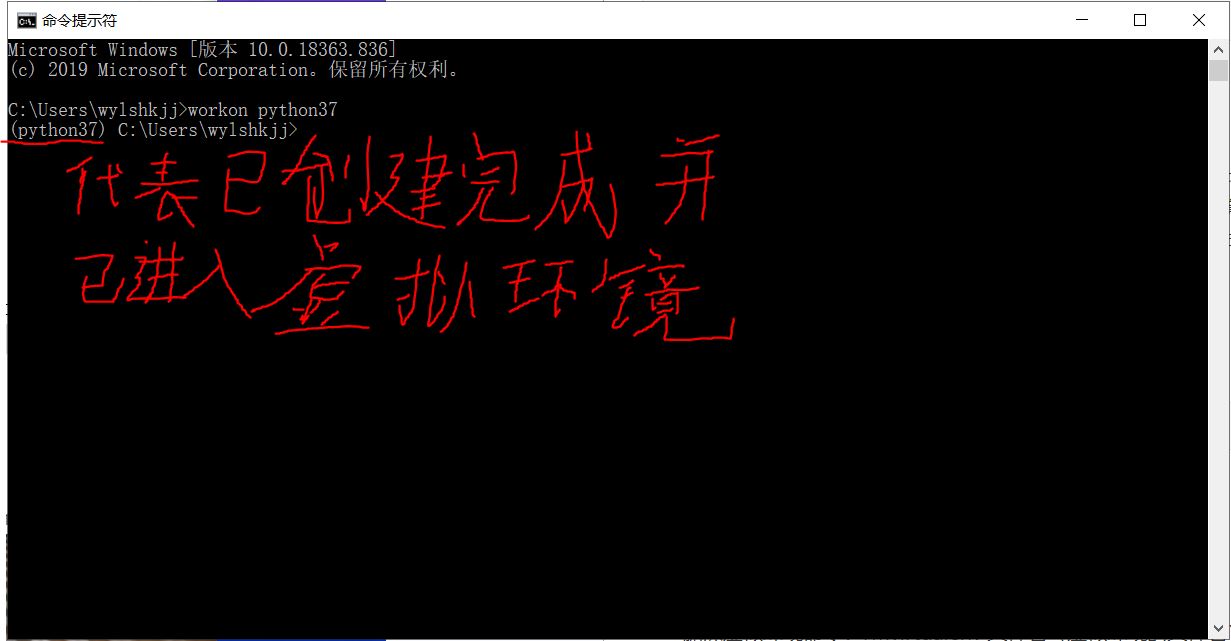
##### 8、刪除虛擬環境
刪除虛擬環境命令:rmvirtualenv 檔名(虛擬環境的檔名)
可在虛擬環境中執行,也可不在虛擬環境中執行,都會實現刪除效果
```
rmvirtualenv python36
```
##### 9、退出虛擬環境命令:deactivate
這個是在虛擬環境中使用的,用來退出虛擬環境的命令
```
deactivate
```
##### 10、檢視當前存在的所有虛擬環境
檢視命令:workon 或 lsvirtualenv
可以通過這兩個命令來檢視當前存在的所有虛擬環境,單個使用,其中的任何一個都可以
```
workon
lsvirtualenv
```
##### 11、進入某個虛擬環境
進入某個虛擬環境的命令:workon python36
```
workon python36
```
##### 12、檢視所有虛擬環境已經安裝的所有包
檢視所有已安裝的第三方包命令(不需要進入虛擬環境):lssitepackages
```
lssitepackages
```
##### 13、跳轉到虛擬環境所在的目錄
跳轉命令(在虛擬環境中執行):cdvirtualenv
```
cdvirtualenv
```
## 二、更換源
為什麼更換源,因為預設情況下pip裡面下載一些第三方包很慢,所以可以換源,也就是換一個下載地址來實現第三方包的安裝,以達到快速下載的目的
(1)進入該資料夾:C:\Users\wylshkjj\AppData\Roaming
(2)進入資料夾後檢視該資料夾中是否有pip這個資料夾,預設是不存在的,所以自己在當前資料夾中建立一個pip資料夾。
(3)在pip資料夾中建立一個名為pip.ini的檔案,使用記事本或notepadd++等軟體開啟,在裡面複製如下內容:
```
[global]
timeout = 6000
index-url = https://pypi.doubanio.com/simple
trusted-host = pypi.douban.com
```
timeout:指超時時間,就是此時間後為下載就停止下載申請,然後返回錯誤狀態
index-url:鏡象下載源,下載第三方包的地方
trusted-host:就是域名,不需要了解,直接把鏡象源的域名放到這就行
注:此例子使用的是豆瓣源,如需更換可以百度去查其他源,分享一個他人鏈接:https://www.douban.com/note/517555410/ 裡面是別人收集的一些國內的開源鏡象站
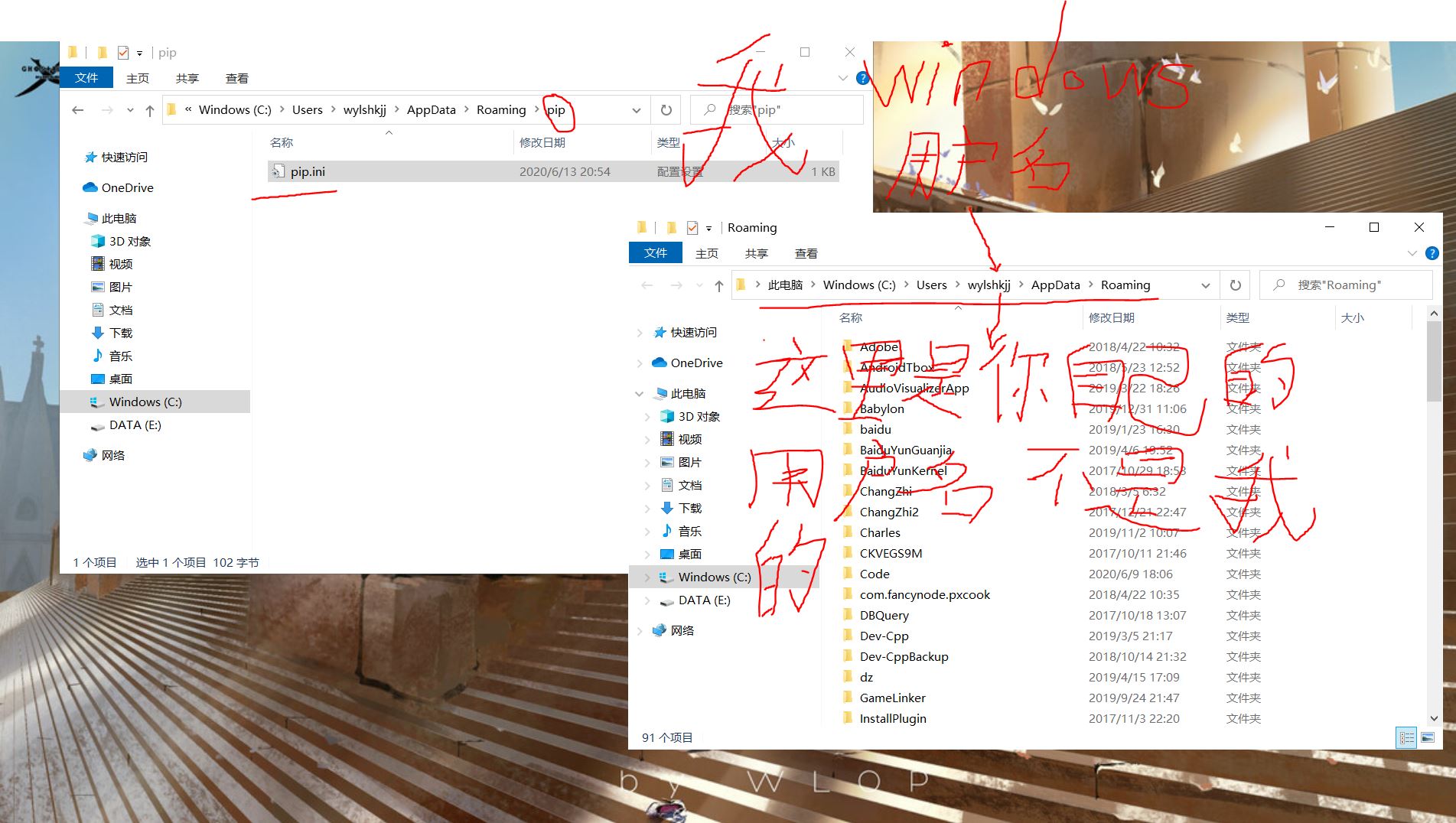
# 三、覺得寫的還行請給個
